VMware Infrastructure 3ソフトウェアの体系と入手:VMware Infrastructure 3徹底入門 実践編(2)(3/4 ページ)
ソフトウェアの入手
それでは実際に、VMware Infrastructure 3のソフトウェアを入手してみよう。VMware Infrastructure 3のソフトウェアはすべてダウンロードによる入手が可能である。ライセンスは国内の販売パートナー経由で購入できる。
VMware Accountの作成
VMwareのソフトウェアをダウンロードするにはVMware Accountの取得が必要である。すでにVMware Accountを保有されている方は、本セクションは飛ばしていただいて構わない。
VMwareの製品評価のリクエストを行うため、Webブラウザを起動してhttp://www.vmware.com/download/vi/eval.htmlにアクセスする。右上に「New to VMware?」という箇所が表示されるので、ここで「First Name」(名)、「Last Name」(姓)、「Email」(電子メールアドレス)を入力し「Continue」を選択する。
必要事項を入力し、VMware Infrastructure 3 End User License Agreementの内容を確認する。VMwareInfrastructure 3 End User License Agreementの内容に合意できる場合は「I agree to the terms and conditions outlined in the VMware Infrastructure 3 End User License Agreement.」のチェックボックスをチェックし「Register」を選択する。
すると上記で入力した電子メールアドレスにメールが送信されるはずだ。そのメールにアクティベーション用のリンクが記入されているため、これを選択して登録を完了させる。以下はアクティベーションメールの本文である。
ソフトウェアのダウンロード
アクティベーション時にリダイレクトされるページからダウンロードを行っても良いが、日本語版のソフトウェアを利用したい場合は日本語のホームページからダウンロードサイトにアクセスする。
まずVMware K.K.のホームページ(http://www.vmware.com/jp/)にアクセスする。ページ右上に「ダウンロード」というリンクがあるのでこちらを選択する。
ダウンロードのページに到達するため、ここでVMware Infrastructure 3のダウンロードを選択する。
するとVMware Infrastructure 3のダウンロードページに移動する。ここからVMware ESX、VMware VirtualCenter、VMware Consolidated Backupのダウンロードを行う。以下の画面イメージは本稿執筆時点のものであるが、入手時における最新バージョンをダウンロードされることを推奨する。なおVMware ESXiについては別稿で解説予定であるため今回は取り扱わない。
Copyright © ITmedia, Inc. All Rights Reserved.

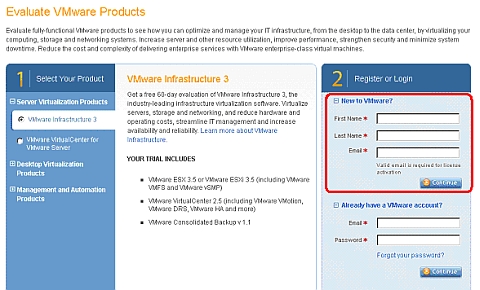 図3 製品評価リクエストのための情報入力画面
図3 製品評価リクエストのための情報入力画面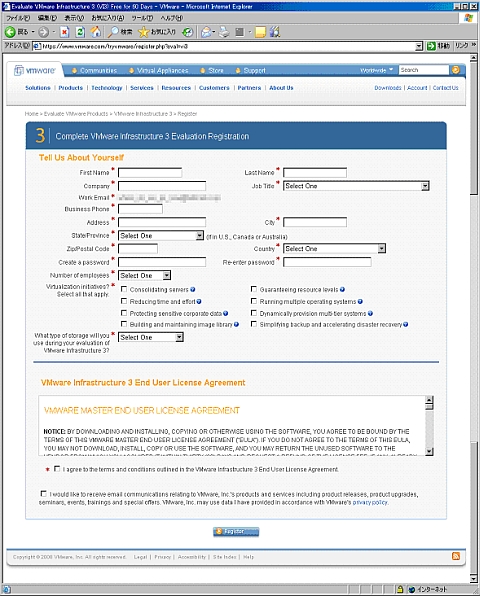 図4 ライセンス契約を許諾して「Register」を押す
図4 ライセンス契約を許諾して「Register」を押す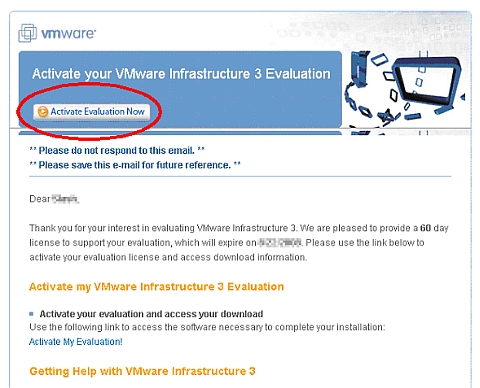
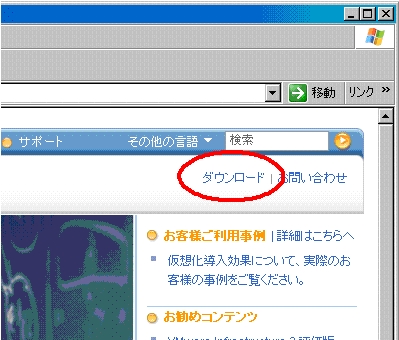 図6 VMware K.K.のWebにおけるダウンロードへのリンク
図6 VMware K.K.のWebにおけるダウンロードへのリンク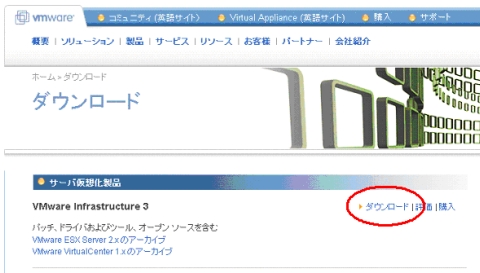 図7 ダウンロードページ
図7 ダウンロードページ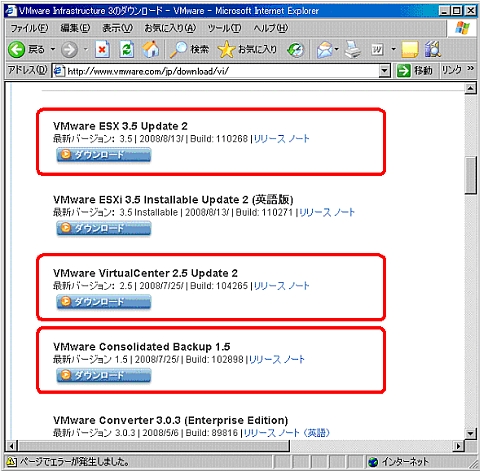 図8 必要なソフトウェアをダウンロード
図8 必要なソフトウェアをダウンロード



